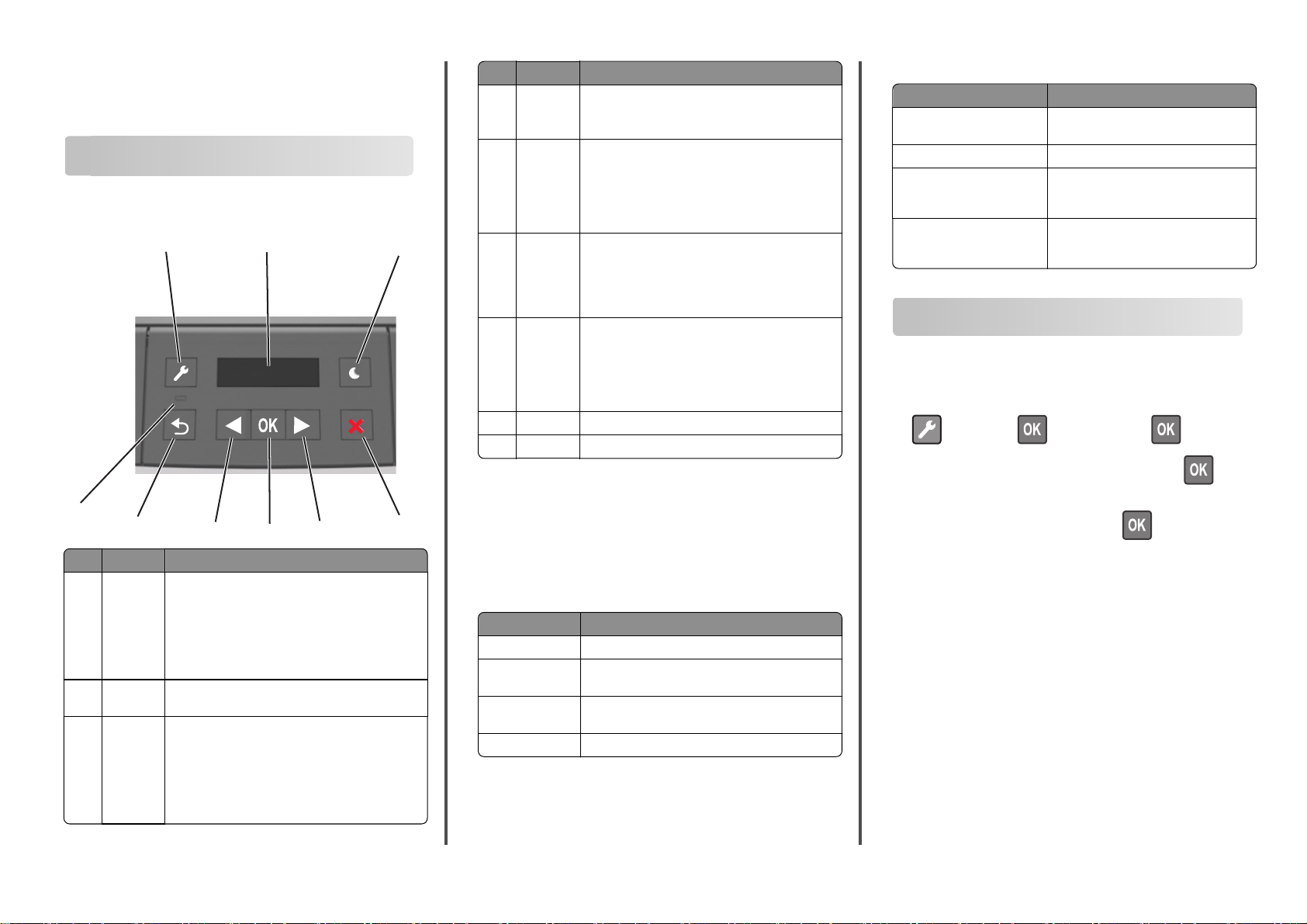
빠른 참조서
프린터에 대한 이해
프린터 제어판 사용
1
9
8
사용 목적
1 메뉴 단추 메뉴를 엽니다.
2 디스플레이인쇄 옵션과 상태 및 오류 메시지를 표시합니다.
3 절전 단추 절전 또는 최대 절전 모드를 활성화합니다.
7
참고:
•
이 메뉴는 프린터가 준비 상태에 있는 경우에만
사용할 수 있습니다.
•
메뉴를 탐색하는 중 버튼을 누르면 프린터 제어
판이 최상위 메뉴 화면으로 돌아갑니다.
참고:
•
아무 단추나 누르면 프린터의 절전 모드가 종료
됩니다.
•
절전 단추를 누르거나 전원 스위치를 누르면 프
린터가 최대 절전 모드에서 빠져나옵니다.
2
6
5
사용 목적
4 중지 단추
5 오른쪽 화
살표 버튼
3
6 선택 버튼
7 왼쪽 화살
표 버튼
8 뒤로 단추 이전 화면으로 돌아갑니다.
9 표시등 프린터 상태를 확인합니다.
•
메뉴를 종료하고 준비 상태로 돌아갑니다.
•
인쇄 또는 글꼴 다운로드와 같은 프린터 작업을
중지합니다.
•
메뉴를 스크롤하거나 화면 및 메뉴 옵션 간에 이
동합니다.
•
설정 또는 텍스트를 스크롤합니다. 숫자 값이 있
는 메뉴의 경우 설정을 스크롤하려면 화살표 버
튼을 누르고 있습니다. 원하는 값이 표시되면 단
추를 놓습니다.
•
메뉴를 엽니다.
•
메뉴에 사용 가능한 값 또는 설정을 표시합니다.
현재 기본 설정은 별표(*)로 표시됩니다.
•
표시된 값을 새 사용자 기본 설정으로 저장합니
다.
•
메뉴를 스크롤하거나 화면 및 메뉴 옵션 간에 이
동합니다.
•
설정 또는 텍스트를 스크롤합니다. 숫자 값이 있
는 메뉴의 경우 설정을 스크롤하려면 화살표 버
튼을 누르고 있습니다. 원하는 값이 표시되면 단
추를 놓습니다.
절전 단추 표시등 색상 및 해당 프린터 상태
절전 단추 표시등 프린터 상태
끄기 프린터가 꺼져 있거나, 유휴 상태이거나
주황색으로 켜져 있음 프린터가 대기 모드입니다.
주황색 점멸 프린터가 최대 절전 모드로 전환되고 있
주황색으로 0.1 초 동안 잠시
켜졌다가 1.9 초 동안 꺼지는
패턴이 느리게 반복됩니다.
준비 상태입니다.
거나 최대 절전 모드에서 해제되는 중입
니다.
프린터가 최대 절전 모드입니다.
용지 및 특수 용지 넣기
용지 크기 및 종류 설정
1 프린터 제어판에서 다음으로 이동합니다.
>용지 메뉴 > >용지 크기/유형 >
2 용지함 [x] 크기 또는 용지함 [x] 유형을 선택한 후 를 누
표시등 및 절전 단추 표시등의 색상 이
4
해
프린터 제어판에서 표시등 및 절전 단추 표시등의 색상은 특정 프
린터 상태 또는 조건을 나타냅니다.
릅니다.
3 용지 크기 또는 종류 설정을 변경한 후 를 누릅니다.
참고:
• 표준 250 장 용지함(트레이 1), 옵션 250 장 또는 550 장 용
표시등 색상 및 해당 프린터 상태
표시등 프린터 상태
끄기 전원이 꺼져 있거나 프린터가 절약 모드입니다.
녹색으로 깜박임 프린터가 예열, 데이터 처리 또는 작업 인쇄 중입니
다.
녹색으로 켜져 있음프린터가 켜져 있고 정지 상태입니다.
빨간색 깜박임 프린터에 사용자의 조작이 필요합니다.
지함(트레이 2) 및 다용도 공급 장치의 용지 크기 설정은 용
지 크기 메뉴에서 수동으로 설정해야 합니다.
• 트레이 1 의 공장 출하시 기본 용지 종류는 일반 용지입니다.
• 다용도 공급 장치의 공장 출하시 기본 용지 종류는 사용자
정의 종류 6 입니다.
• 용지 종류 설정은 모든 용지함에 대해 수동으로 설정해야 합
니다.
Universal 용지 설정 구성
Universal 용지 크기는 프린터 메뉴에 없는 용지 크기로 인쇄할 수
있게 해주는 사용자 정의 설정입니다.
1
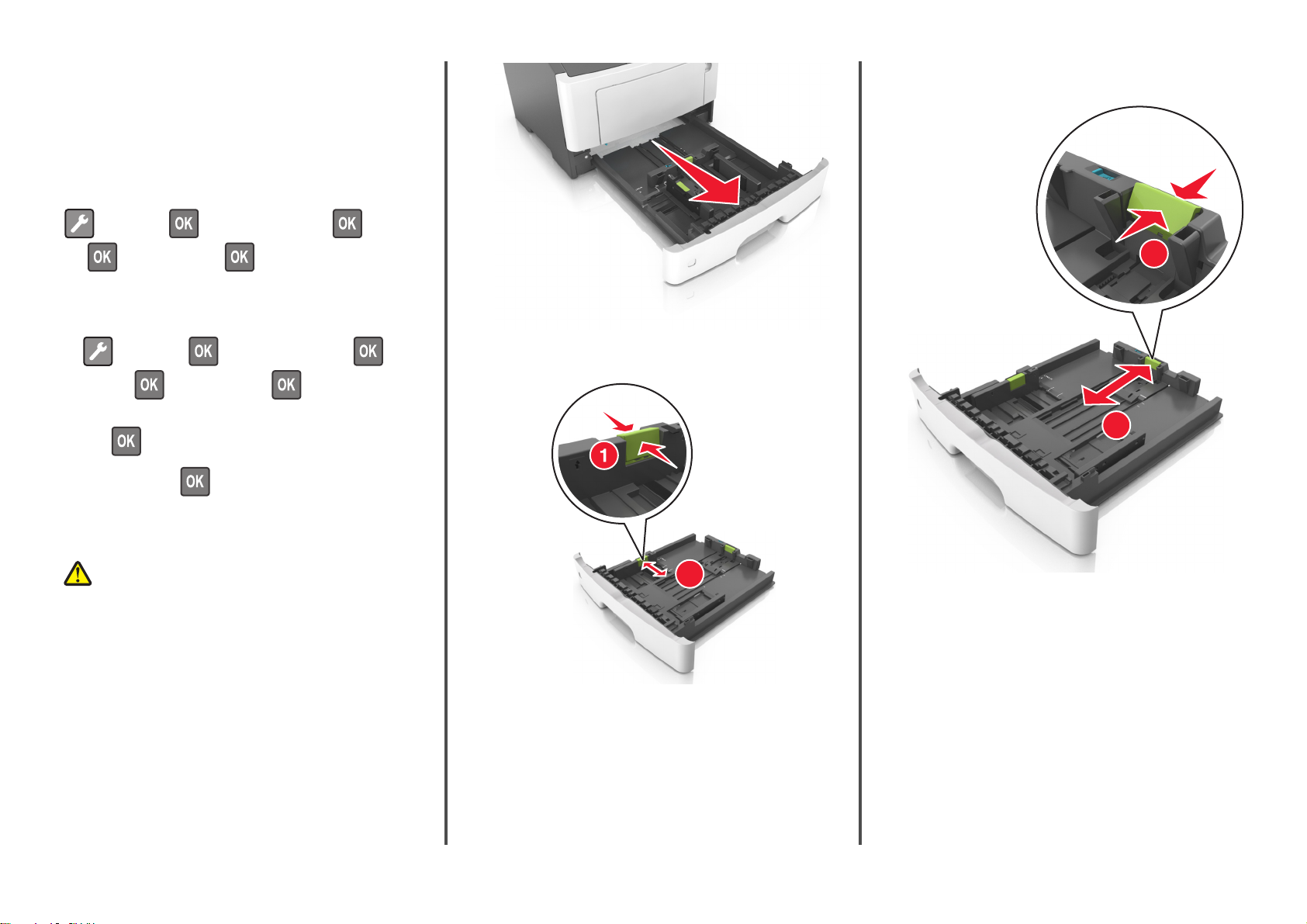
참고:
• 지원되는 최대 Universal 용지 크기는
216 x 355.6 mm(8.5 x 14 인치)이며,
• 다용도 공급 장치에서 지원되는 가장 작은 Universal 크기는
76 x 127 mm(3 x 5 인치)입니다. 옵션 용지함에서 지원되는
가장 작은 Universal 크기는 183 x 210 mm(7.2 x 8.3 인치)
입니다.
프린터 제어판에서 다음으로 이동합니다.
>용지 메뉴 > >Universal 용지 설정 > >측정 단
위 >
> 측정 단위 선택 >
용지 높이 및 폭 지정
1 프린터 제어판에서 다음으로 이동합니다.
>용지 메뉴 > >Universal 용지 설정 > >측
정 단위 >
2 세로 높이 또는 세로 너비가 나타날 때까지 화살표 단추를 누
르고
3 설정을 변경한 후 를 누릅니다.
> 측정 단위 선택 >
를 누릅니다.
L
G
L
C
E
X
E
5
B
2 폭 고정대 탭을 누른 후 넣으려는 용지 크기의 올바른 위치로
밉니다.
3 길이 고정대를 누르고 넣으려는 용지 크기에 맞는 위치로 밉
니다.
1
A
5
A
6
A5
2
LGL
EXEC
B5
급지대에 용지 넣기
주의—부상 위험: 장비가 안정적으로 작동하도록 하려면
각 용지함을 개별적으로 넣으십시오. 필요하지 않으면 모
든 서랍식 용지함 또는 용지함을 닫아 두십시오.
1 용지함을 당겨 완전히 빼냅니다.
참고: 인쇄 작업 중 또는 사용 중이 프린터 디스플레이에 표
시되어 있는 동안에는 급지대를 제거하지 마십시오. 그렇지
않으면 용지가 걸릴 수 있습니다.
A
5
A
6
2
L
G
L
E
X
E
B
C
5
A
5
참고:
• Letter, Legal 및 A4 와 같은 일부 용지 크기의 경우 해당
길이에 맞도록 길이 고정대 탭을 뒤쪽으로 누르면서 밉
니다..
• Legal 크기의 용지를 로드하면 길이 고정대가 본체를 넘
어서 용지가 먼지에 노출됩니다. 용지를 먼지로부터 보
호하려면 먼지 덮개를 별도로 구매할 수 있습니다. 자세
한 내용은 고객 지원 부서에 문의하십시오.
• 표준 용지함에 A6 크기의 용지를 넣을 경우 길이 고정대
탭을 눌러서 용지함 가운데 방향의 A6 크기 위치로 밉니
다.
• 폭 및 길이 고정대가 용지함 아래쪽의 용지 크기 표시에
맞춰져 있는지 확인합니다.
2
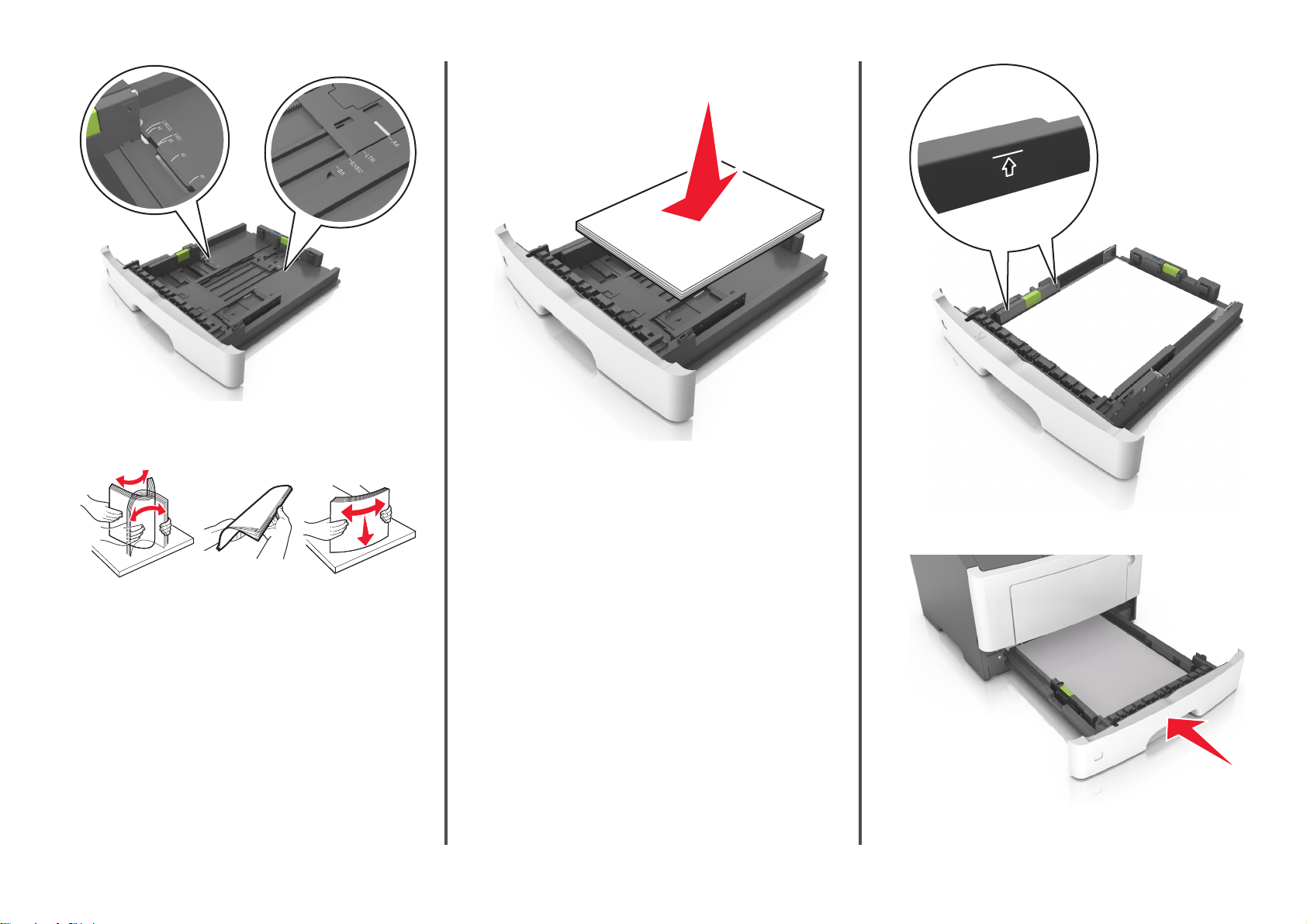
LTR/LGL
A4
EXEC
B5
A5
A6
A
4
LT
R
E
X
E
C
B5
A5
4 용지를 앞뒤로 살짝 구부려 느슨하게 하고 파라락 넘겨 용지
가 붙지 않도록 합니다. 용지를 접거나 구기지 마십시오. 평평
한 바닥 위에서 용지의 가장자리가 고르게 되도록 다듬습니다.
5 다음과 같이 용지를 넣으십시오.
참고:
• 재생 용지 또는 양식지를 사용할 때는 인쇄면을 아래로
하여 넣습니다.
• 미리 천공된 용지는 위쪽 가장자리의 구멍이 용지함 앞
쪽으로 가도록 넣습니다.
• 레터헤드는 용지의 위쪽 가장자리가 용지함 앞쪽으로 가
도록 하여 인쇄면을 아래로 해서 넣습니다. 양면 인쇄의
경우 레터헤드의 인쇄면을 위로 하고 용지 아래쪽 가장
자리가 용지함의 앞쪽으로 들어가도록 합니다.
• 용지를 폭 고정대 측면에 있는 최대 적재선 아래로 유지
하십시오.
6 트레이를 삽입합니다.
3
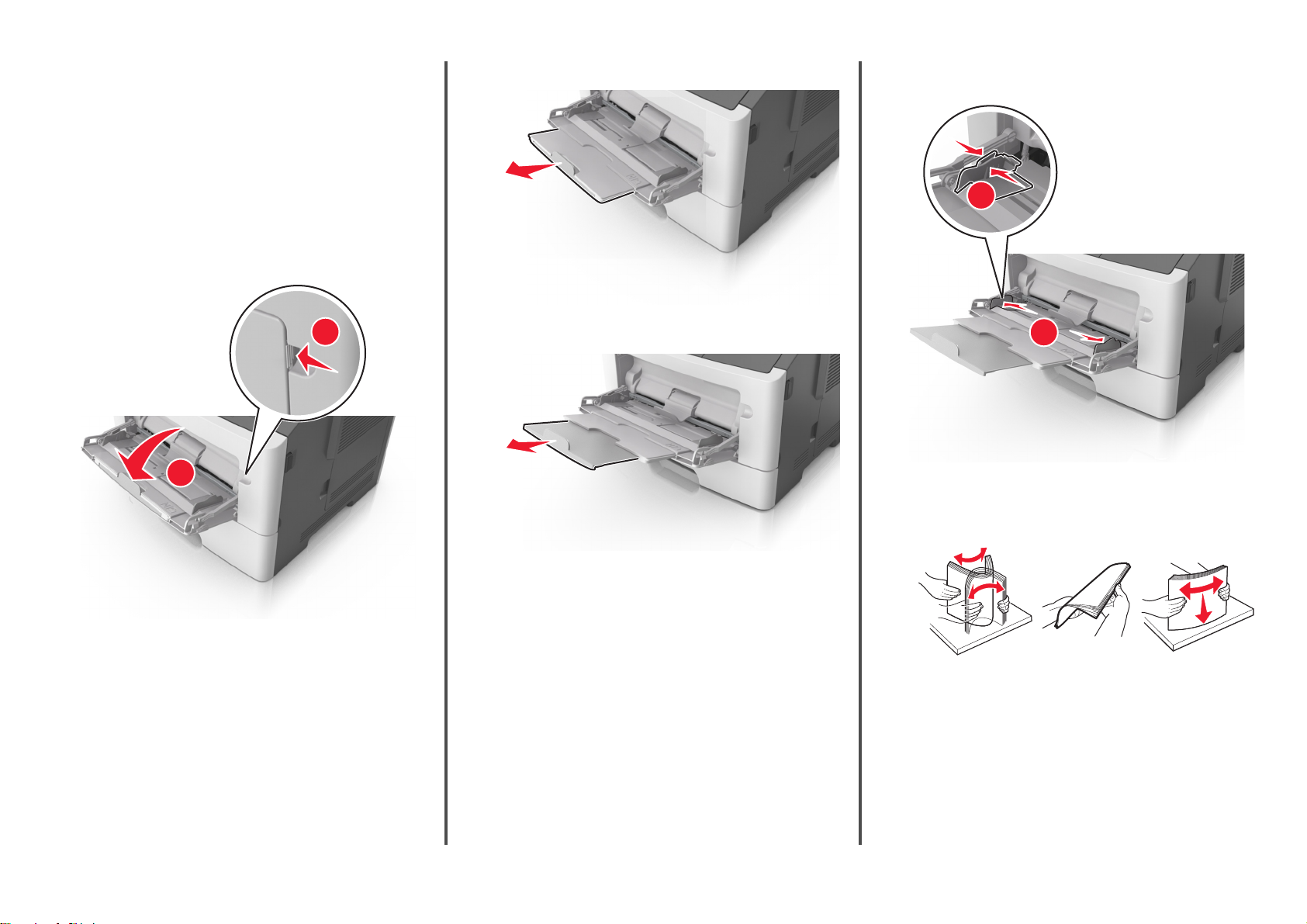
7 프린터 제어판의 용지 메뉴에서 용지함에 넣은 용지에 맞는 용
지 크기 및 용지 종류를 설정합니다.
참고: 용지 걸림 및 인쇄 품질 문제가 발생하지 않도록 올바
른 용지 크기 및 종류를 설정합니다.
다용도 공급 장치에 용지 넣기
다른 용지 크기 및 종류 또는 카드 스톡, 투명 용지, 봉투와 같은
특수 용지에 인쇄할 때에는 다용도 공급 장치를 사용합니다. 레터
헤드에 대한 단일 페이지 인쇄 작업을 위해서도 사용할 수 있습니
다.
1 다용도 공급 장치를 엽니다.
a 다용도 공급 장치의 받침대를 당깁니다.
2 왼쪽 폭 고정대 탭을 잡고 넣으려는 용지에 맞게 고정대를 이
동합니다.
1
1
2
b 다용도 공급 장치가 끝까지 확장되고 열리도록 받침대를
부드럽게 당깁니다.
2
3 넣을 용지 또는 특수 용지를 준비합니다.
• 용지를 앞뒤로 구부려 용지 사이가 떨어지도록 하고 펼칩
니다. 용지를 접거나 구기지 마십시오. 평평한 바닥 위에
서 용지의 가장자리가 고르게 되도록 다듬습니다.
• 투명 용지의 가장자리를 잡습니다. 투명 용지 묶음을 앞뒤
로 살짝 구부렸다가 파라락 넘겨 용지가 서로 붙지 않도
록 합니다. 평평한 바닥 위에서 용지의 가장자리가 고르
게 되도록 다듬습니다.
참고: 투명 용지의 인쇄면을 만지지 않도록 합니다. 투명
용지가 긁히지 않도록 주의하십시오.
4

• 봉투 묶음을 앞뒤로 앞뒤로 살짝 구부렸다가 파라락 넘겨
서로 붙지 않도록 합니다. 평평한 바닥 위에서 용지의 가장
자리가 고르게 되도록 다듬습니다.
4 용지 또는 특수 용지를 넣습니다.
참고:
• 다용도 급지대에 용지 또는 특수 용지를 억지로 집어 넣
지 마십시오.
• 용지 또는 특수 매체가 용지 고정대에 있는 최대 용지 채
움 표시 아래에 있는지 확인합니다. 용지를 너무 많이 넣
으면 용지 걸림이 발생할 수 있습니다.
습니다. 투명 용지 넣기에 대한 자세한 내용은 투명 용지 포
장을 참조하십시오.
참고: A6 크기의 용지를 넣을 때는 페이지의 마지막 몇
장이 제자리에 남아 있도록 페이지 가장자리에 다용도
공급 장치 확장대가 살짝 닿도록 합니다.
면을 아래로 하고 용지 아래쪽 가장자리가 프린터에 먼저
들어가도록 합니다.
• 봉투는 덮개가 있는 부분이 아래로 향하게 해서 왼쪽으로
넣습니다.
• 권장되는 인쇄 가능면을 위로 하고 위쪽 가장자리가 프린
터 쪽을 향하도록 하여 용지, 투명 용지 및 카드 스톡을 넣
• 레터헤드는 인쇄면이 위로 가도록 하여 위쪽 가장자리부
터 프린터에 넣습니다. 양면 인쇄의 경우 레터헤드의 인쇄
5
경고—손상 위험: 우표, 걸쇠, 똑딱 단추, 안이 보이도록
비닐로 된 부분, 코팅된 접착면 또는 접착제가 있는 봉투
는 사용하지 마십시오. 이러한 봉투는 프린터에 심각한
손상을 입힐 수 있습니다.
5 프린터 제어판의 용지 메뉴에서 다용도 공급 장치에 넣은 용
지 또는 특수 용지에 맞는 용지 크기 및 종류를 설정합니다.
트레이 연결 및 분리
트레이 연결 및 분리
Embedded Web Server 사용
1
웹 브라우저를 열고 주소 필드에 프린터 IP 주소를 입력합니다.

참고:
• 네트워크/포트 메뉴의 TCP/IP 섹션에서 프린터 IP 주소
를 확인합니다. IP 주소는 123.123.123.123 과 같이 마침
표로 구분된 네 개의 숫자 집합으로 표시됩니다.
• 프록시 서버를 사용하는 경우, 웹 페이지를 올바르게 로
드하기 위해 일시적으로 비활성화합니다.
2 설정 >용지 메뉴를 누릅니다.
3 용지함 설정을 변경하여 용지함에 대한 용지 크기 및 유형을
지정합니다.
• 용지함을 연결하려면 각 용지함의 용지 크기 및 유형이 일
치하는지 확인합니다.
• 용지함 연결을 해제하려면 각 용지함의 용지 크기 및 유형
일치하지 않는지
이
확인합니다.
4 제출을 누릅니다.
컴퓨터의 프린터 설정 사용
운영 체제에 따라 로컬 프린터 설정 유틸리티 또는 프린터 설
정을 사용하여 프린터 메뉴에 액세스합니다.
참고: 프린터 제어판에서 용지함의 용지 크기 및 용지 종류 설정
을 지정할 수도 있습니다. 자세한 내용은 1 페이지의 “용지 크기
및 종류 설정”을 참조하십시오.
경고—손상 위험: 용지함에 넣은 용지는 프린터에서 지정한 용
지 유형 이름과 일치해야 합니다. 퓨저의
류에 따라 다릅니다. 설정을 올바르게 구성하지 않으면 인쇄 문
제가 발생할 수 있습니다.
온도는 지정된 용지 종
사용자 정의 용지 종류 이름 구성
내장 웹 서버 사용
1
웹 브라우저를 열고 주소 필드에 프린터 IP 주소를 입력합니다.
참고:
• 네트워크 설정 페이지 또는 메뉴 설정 페이지를 인쇄하
고 TCP/IP 섹션에서 IP 주소를 찾습니다. IP 주소는
123.123.123.123 와 같이 점으로 구분된 네 개의 숫자 집
합으로 표시됩니다.
• 프록시 서버를 사용하는 경우, 웹 페이지를 올바르게 로
드하기 위해 일시적으로 비활성화합니다.
2 설정 >용지 메뉴 >사용자 정의 이름을 누릅니다.
3 사용자 정의 이름을 선택한 후 새 사용자 정의 용지 종류 이름
을 입력합니다.
4 전송을 누릅니다.
5 사용자 정의 유형을 누른 후 사용자 정의 이름이 새 사용자 정
의 용지 종류 이름으로 바뀌었는지 확인합니다.
컴퓨터에서 프린터 설정 사용(Windows 만 해당)
로컬 프린터 설정 유틸리티를 사용하여 사용자 정의 메뉴에 액
세스합니다.
사용자 정의 용지 종류 구성
내장 웹 서버 사용
웹 브라우저를 열고 주소 필드에 프린터 IP 주소를 입력합니다.
1
참고:
• 네트워크 설정 페이지 또는 메뉴 설정 페이지를 인쇄하
고 TCP/IP 섹션에서 IP 주소를 찾습니다. IP 주소는
123.123.123.123 와 같이 점으로 구분된 네 개의 숫자 집
합으로 표시됩니다.
• 프록시 서버를 사용하는 경우, 웹 페이지를 올바르게 로
드하기 위해 일시적으로 비활성화합니다.
2 설정 >용지 메뉴 >사용자 정의 유형을 누릅니다.
3 사용자 정의 용지 종류 이름을 선택한 후 사용자 정의 용지 종
류를 선택합니다.
참고: 일반 용지는 모든 사용자 정의 유형 이름에 대한 공장
출하 시 기본 용지 유형입니다.
4 전송을 누릅니다.
컴퓨터의 프린터 설정 사용
운영 체제에 따라 로컬 프린터 설정 유틸리티 또는 프린터 설
정을 사용하여 사용자 정의 메뉴에 액세스합니다.
사용자 정의 용지 종류 지정
내장 웹 서버 사용
1
웹 브라우저를 열고 주소 필드에 프린터 IP 주소를 입력합니다.
참고:
• 네트워크 설정 페이지 또는 메뉴 설정 페이지를 인쇄하
고 TCP/IP 섹션에서 IP 주소를 찾습니다. IP 주소는
123.123.123.123 와 같이 점으로 구분된 네 개의 숫자 집
합으로 표시됩니다.
• 프록시 서버를 사용하는 경우, 웹 페이지를 올바르게 로
드하기 위해 일시적으로 비활성화합니다.
2 설정 >용지 메뉴를 누릅니다.
3 용지 구성 섹션에서 용지 원본을 선택한 후 용지 종류 열에서
사용자 정의 용지 종류를 선택합니다.
4 전송을 누릅니다.
컴퓨터의 프린터 설정 사용
운영 체제에 따라 로컬 프린터 설정 유틸리티 또는 프린터 설
정을 사용하여 프린터 메뉴에 액세스합니다.
인쇄
문서인쇄
문서 인쇄
1 프린터 제어판의 용지 메뉴에서 적재한 용지에 맞는 용지 유
형 및 크기를 설정합니다.
2 인쇄 작업 전송:
Windows 사용자
문서가 열린 상태에서 파일 >인쇄를 클릭합니다.
a
b 속성, 기본 설정, 옵션 또는 설정을 누릅니다.
c 필요에 따라 설정을 조정합니다.
d 확인 > 인쇄를 누릅니다.
Macintosh 사용자
페이지 설정 대화 상자에서 설정을 사용자 정의합니다.
a
1 문서를 연 상태에서 파일 >페이지 설정을 선택합니다.
2 용지 크기를 선택하거나 넣은 용지에 맞는 사용자 정
의 크기를 만듭니다.
3 확인을 누릅니다.
b 인쇄 대화 상자에서 설정을 사용자 정의합니다.
1 문서가 열린 상태에서 파일 >인쇄를 선택합니다.
필요한 경우 표시 삼각형을 눌러 기타 옵션을 봅니다.
2 인쇄 대화 상자와 팝업 메뉴에서 필요에 따라 설정을 조
정합니다.
참고: 특정 용지 유형에 인쇄하려면 넣은 용지에 맞
게 용지 유형 설정을 조정하거나 적절한 용지함 또
는 공급 장치를 선택합니다.
3 인쇄를 누릅니다.
토너 농도 조정
Embedded Web Server 사용
1
웹 브라우저를 열고 주소 필드에 프린터 IP 주소를 입력합니다.
6

참고:
• 네트워크/포트 메뉴의 TCP/IP 섹션에서 프린터 IP 주소
를 확인합니다. IP 주소는 123.123.123.123 과 같이 마침
표로 구분된 네 개의 숫자 집합으로 표시됩니다.
• 프록시 서버를 사용하는 경우, 웹 페이지를 올바르게 로
드하기 위해 일시적으로 비활성화합니다.
2 설정 >인쇄 설정 >품질 메뉴 >토너 농도를 누릅니다.
3 토너 농도 설정을 조정합니다.
4 제출을 누릅니다.
컴퓨터의 프린터 설정 사용
운영 체제에 따라 로컬 프린터 설정 유틸리티 또는 프린터 설
정을 사용하여 토너 농도 설정을 조절합니다.
프린터 제어판 사용
1
프린터 제어판에서 다음으로 이동합니다.
>설정 > >인쇄 설정 > >품질 메뉴 > >
토너 농도 >
2 토너 농도를 조정합니다.
3 를 누릅니다.
정보 페이지 인쇄
폰트 샘플 목록 인쇄
프린터 제어판에서 다음으로 이동합니다.
>보고서 > >인쇄 글꼴 > >PCL 글꼴 >
또는
>보고서 > >인쇄 글꼴 > >PostScript 글
꼴 >
참고: 메뉴 설정을 아직 변경하지 않은 경우 메뉴 설정 페이지에
는 모든 공장 출하시 기본 설정이 나열됩니다. 메뉴에서 다른 설
정을 선택 및 저장하면 공장 출하시 기본 설정이
으로 변경됩니다. 사용자 기본 설정은 메뉴에 다시 액세스하
정
여 다른 값을 선택하고 이를 저장할 때까지는 그대로 유지됩니
다.
프린터 제어판에서 다음 항목으로 이동합니다.
>보고서 > >메뉴 설정 페이지 >
사용자 기본 설
네트워크 설정 페이지 인쇄
프린터가 네트워크에 연결되어 있는 경우 네트워크 설정 페이지
를 인쇄하여 네트워크 연결을 확인합니다. 또한 이 페이지에서
는 네트워크 인쇄 구성에 대한 중요한 정보도 확인할 수 있습니다.
1 프린터 제어판에서 다음 항목으로 이동합니다.
>보고서 > >네트워크 설정 페이지 >
참고: 인쇄 서버(옵션)가 설치된 경우 네트워크 [x] 설정
페이지 인쇄가 나타납니다.
2 네트워크 설정 페이지의 첫 번째 섹션을 확인하고 상태가 연
결됨인지 확인합니다.
상태가 연결되지 않음(Not Connected)인 경우 LAN 드롭이 활
성화되지 않았거나 네트워크 케이블이 고장일 수 있습니다.
이를 해결하려면 시스템 지원 담당자에게 문의하고 다른 네트
워크 설정 페이지를 인쇄하십시오.
인쇄 작업 취소
프린터 제어판에서 인쇄 작업 취소
프린터 제어판에서 > 을(를) 누릅니다.
컴퓨터에서 인쇄 작업 취소
Windows 사용자
1 프린터 폴더를 엽니다.
Windows 7 또는 이전 버전의 경우
a 를 누르거나, 시작을 누른 다음 실행을 누릅니다.
b 검색 시작 또는 실행 대화 상자에서 control printers
를 입력합니다.
c Enter 키를 누르거나 확인을 누릅니다.
2 프린터 아이콘을 두 번 누릅니다.
3 취소할 인쇄 작업을 선택합니다.
4 삭제를 누릅니다.
Macintosh 사용자의 경우
1 Apple 메뉴에서 다음 중 하나로 이동합니다.
• 시스템 환경설정 >인쇄 및 스캔 > 프린터 선택 >인쇄 대기
열 열기
• 시스템 환경설정 >인쇄 및 팩스 > 프린터 선택 >인쇄 대기
열 열기
2 프린터 창에서 취소하려는 인쇄 작업을 선택한 후 삭제합니다.
용지 걸림 해결
용지 걸림 메시지 및 위치 이해
용지 걸림이 발생하면 프린터 디스플레이에 용지 걸림 위치를 표
시하는 메시지 및 용지 걸림을 제거하기 위한 정보가 나타납니
다. 디스플레이에 표시된 도어, 덮개, 트레이를 열고 걸린 용지를
제거합니다.
참고:
• 걸림 문제 도움이 켜기로 설정된 경우 걸린 페이지를 제거한
후 프린터에서 빈 페이지 또는 일부 내용이 출력된 페이지를
표준 출력함으로 자동으로 내보냅니다. 인쇄된 출력물에서
삭제된 페이지를 확인하십시오.
• 용지 걸림 복구가 켜기나 자동으로 설정되어 있는 경우 프린
터에서 용지 걸림으로 인쇄하지 못한 페이지를 다시 인쇄합
니다. 하지만 자동 설정을 선택해도 해당 페이지가 반드시
인쇄되는 것은 아닙니다.
메뉴 설정 페이지 인쇄
메뉴 설정 페이지를 인쇄하면 현재 메뉴 설정을 검토하고 프린
터 옵션이 올바르게 설치되어 있는지 확인할 수 있습니다.
Windows 8 의 경우
검색 창에서 run 을 입력한 후 다음 위치로 이동합니다.
앱 목록 >실행 > control printers 입력 >확인
7

1
1 프린터 오른쪽에 있는 단추를 누르고 전면 덮개를 엽니다.
2
3 녹색 핸들을 올리고 이미징 장치를 잡아당겨 프린터에서 빼냅
니다.
6
5
3
4
영역 프린터 제어판 메시지 수행할 조치
1 표준 출력함용지 걸림, 표준 출력
2 후면 덮개용지 걸림, 뒷면 덮
3 트레이1용지 걸림, 트레이 1
4 급지대
[x]
5 다용도
급지 장
치
6 전면 도어용지 걸림, 전면 덮
함 [20y.xx]
개 [20y.xx]
당김. 파란색 덮개를
누릅니다. [23y.xx]
용지 걸림, 트레이
[x] [24y.xx]
용지 걸림, 다용도 공
급 장치. [250.xx]
개. [20y.xx]
걸린 용지를 제거합니다.
뒷문을 열고 걸린 용지를 제거
합니다.
트레이 1 을 완전히 당긴 후 전
면 양면 장치 덮개를 아래로 누
른 후 걸린 용지를 제거합니다.
참고: 일부 23y.xx 용지
을 제거하려면 뒷면 덮개를 열
어야 할 수 있습니다.
표시된 용지함을 당겨서 꺼낸
후 걸린 용지를 제거합니다.
다용도 공급 장치에 있는 용지
를 모두 제거한 다음 걸린 용지
를 제거합니다.
전면 덮개를 연 다음 토너 카트
리지, 이미징 장치 및 걸린 용지
를 제거합니다.
걸림
1
2
경고—손상 위험: 광전도체 드럼을 만지지 마십시오. 드럼을
만지면 이후 인쇄 작업의 인쇄 품질에 영향을 줄 수 있습니
다.
2 핸들을 이용하여 토너 카트리지를 바깥으로 당깁니다.
4 이미징 장치를 평평하고 매끄러운 표면 위에 둡니다.
경고—손상 위험: 이미징 장치를 직사광선에 10 분 이상 노
출시키지 마십시오. 오랜 기간 동안 빛에 노출되면 인쇄 품
질 문제가 발생할 수 있습니다.
용지 걸림, 전면 덮개 [20y.xx]
주의—표면 고열: 프린터 내부가 뜨거울 수 있습니다. 뜨거
운 부품 때문에 다치지 않도록 표면이 식도록 두었다가 나
중에 만지십시오.
8

5 프린터 앞쪽의 녹색 덮개를 들어 올립니다.
6 걸린 용지를 양쪽에서 단단히 잡고 살짝 당겨 빼냅니다.
참고: 용지 조각도 모두 제거해야 합니다.
7 본 장치의 측면 레일에 있는 화살표와 프린터 안의 측면 레일
에 있는 화살표를 맞춰서 이미징 장치를 삽입한 후 이미징 장
치를 프린터에 넣습니다.
8 카트리지의 측면 레일을 프린터 안의 측면 레일에 있는 화살
표를 맞춰서 토너 카트리지를 삽입한 후 카트리지를 프린터
에 넣습니다.
용지 걸림, 뒷면 덮개 [20y.xx]
1 프린터 오른쪽에 있는 단추를 누르고 전면 덮개를 엽니다.
1
2
2 후면 덮개를 아래로 부드럽게 당깁니다.
주의—표면 고열: 프린터 내부가 뜨거울 수 있습니다.
고온의 부속으로 인한 상해 위험을 줄이기 위해 표면
이 식은 후에 만지십시오.
9 전면 도어를 닫습니다.
10 프린터 제어판에서 를 눌러 메시지를 없애고 인쇄를 계
속합니다.
9

3 걸린 용지를 양쪽에서 단단히 잡고 살짝 당겨 빼냅니다.
참고: 용지 조각도 모두 제거해야 합니다.
4 후면 및 전면 덮개를 닫습니다.
5 프린터 제어판에서 를 눌러 메시지를 없애고 인쇄를 계
속합니다.
용지 걸림, 표준 출력함 [20y.xx]
1 걸린 용지를 양쪽에서 단단히 잡고 살짝 당겨 빼냅니다.
참고: 용지 조각도 모두 제거해야 합니다.
용지 걸림, 트레이 1 당김. 파란색 덮개 를 누릅니다. [23y.xx]
주의—표면 고열: 프린터 내부가 뜨거울 수 있습니다. 뜨거
운 부품 때문에 다치지 않도록 표면이 식도록 두었다가 나
중에 만지십시오.
1 용지함을 당겨 완전히 빼냅니다.
2 파란색 레버를 찾아서 아래쪽으로 당겨 용지를 제거합니다.
참고: 걸린 종이가 양면 인쇄 영역에 보이지 않으면 후면 덮
개를 열고 걸린 용지를 부드럽게 제거합니다. 용지 조각도
모두 제거해야 합니다.
3 걸린 용지를 양쪽에서 단단히 잡고 살짝 당겨 빼냅니다.
참고: 용지 조각도 모두 제거해야 합니다.
2 프린터 제어판에서 를 눌러 메시지를 없애고 인쇄를 계
속합니다.
10

3 용지함을 넣습니다.
2 용지를 앞뒤로 살짝 구부렸다가 파라락 넘겨 용지가 서로 붙
지 않도록 합니다. 용지를 접거나 구기지 마십시오. 평평한 바
닥 위에서 용지의 가장자리가 고르게 되도록 다듬습니다.
3 용지를 다용도 급지대에 다시 넣습니다.
4 용지함을 넣습니다.
5 프린터 제어판에서 를 눌러 메시지를 없애고 인쇄를 계
속합니다.
용지 걸림, 트레이 [x] [24y.xx]
1 용지함을 당겨 완전히 빼냅니다.
2 걸린 용지를 양쪽에서 단단히 잡고 살짝 당겨 빼냅니다.
참고: 용지 조각도 모두 제거해야 합니다.
4 프린터 제어판에서 를 눌러 메시지를 없애고 인쇄를 계
속합니다.
용지 걸림, 다용도 공급 장치 [250.xx]
1 다용도 급지대에서 걸린 용지를 양쪽에서 단단히 잡고 살짝 당
겨 빼냅니다.
참고: 용지 조각도 모두 제거해야 합니다.
참고: 용지 고정대가 용지의 가장자리에 살짝 닿는지 확인합
니다.
4 프린터 제어판에서 를 눌러 메시지를 없애고 인쇄를 계
속합니다.
11
